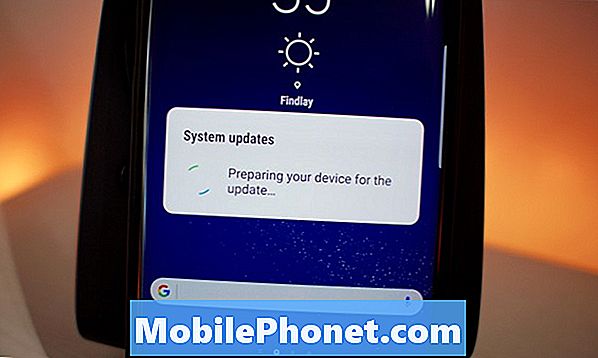Sisu
- Steami põhjused töötavad juba veaga
- Steami lahendused töötavad juba veaga
- Soovitatavad näidud:
- Hankige meilt abi.
Mõned mängijad võivad Steami kliendi avamisel proovida ilmneda tüütu probleemiga, mis näitab viga „Steam töötab juba”. Kui teil on see probleem praegu, olete abi saamiseks leidnud õige lehe.
Selles tõrkeotsingu artiklis näitame lahendusi, mida saate proovida Steam juba töötab.
Steami põhjused töötavad juba veaga
See konkreetne viga juhtub tavaliselt siis, kui lubate Steami kliendis ühilduvusrežiimi. Kuid ka teised vähem levinud põhjused võivad selle käivitada. Kui Steami käivitamisel tekib see tüütu probleem, lugege allpool asju, mis võivad selle põhjustada.
Juhuslik Steami viga.
Mõnes rakenduses võib mõnikord ilmneda vigu, mis võivad takistada nende normaalset tööd. Mõned kasutajad on teatanud, et nende masinates ilmneb viga „Steam juba töötab”, kuigi nad pole midagi muutnud. Hea on see, et selline viga võib pärast süsteemi taaskäivitamist iseenesest kaduda.
Steam-klient töötab ühilduvusrežiimis.
Selle tõrke kõige levinum põhjus on see, kui kasutaja käivitab Steami kliendi ühilduvusrežiimis. Ühilduvusrežiimi kasutatakse sageli siis, kui teil on probleeme vana mängu käitamisega või kui teie arvuti operatsioonisüsteem on vana ja ei pruugi uue mänguga korralikult töötada.
Vaikimisi peaksid Steami mängud töötama ka vanemate Windowsi operatsioonisüsteemidega, kuid mõnikord võidakse kasutajale öelda, et ta käivitaks Steami esmalt ühilduvusrežiimi.
Probleem on selles, et muud mängud ei pruugi kordamööda töötada, kui Steam töötab ühilduvusrežiimis. Mõnel juhul võib Steami käivitamine ebaõnnestuda, nagu näitab viga „Steam juba töötab“. Kui süsteemi taaskäivitamine seda viga ei lahenda, peaksite kaaluma Steami uuesti tavarežiimi lülitamist.
Tundmatu Steami kliendi tõrge.
Mõned Steami probleemid on põhjustatud vigadest Steami kliendis endas. See juhtub siis, kui selle programmi andmed on rikutud või kui mõned mängude andmed on aegunud.
Muu Steami häiriv tarkvara.
Kolmanda osapoole tarkvara, näiteks viirusetõrje või muu pahavara vorm, võib Steamiga probleeme tekitada. Kui viga ei kao, peate võib-olla uurima, kas mõni teie turbetarkvara põhjustab Steami probleemi.
Steami lahendused töötavad juba veaga
Steami parandamiseks võite teha mitmeid võimalikke lahendusi. Arutame neid kõiki allpool.
- Sundige lõpetama Steami rakendus.
Steami kliendi taaskäivitamine on sageli tõhus viis rakenduse värskendamiseks ja vigade kõrvaldamiseks. Proovi sunni loobuma töötav Steami rakendus Task Manageri rakenduse kaudu ja vaadake, kas see probleemi lahendab. Lihtsalt avage tegumihaldur, leidke vahekaardi Protsessid alt Steam-rakendus ja paremklõpsake seda, seejärel vajutage Lõpeta ülesanne. Kui töötab mitu Steami programmi, sulgege need kindlasti.

- Uuendage Steami.
Kui te pole mõnda aega Steami värskendanud, installige kohe saadavalolev kliendivärskendus. Tehke sama oma mängude puhul. Tõenäoliselt ei pea te seda toimingut tegema, kui teie arvuti on kogu aeg Internetiga ühendatud, kuid kui mängite Steami mänge ainult aeg-ajalt, värskendage enne Steami uuesti käivitamist kindlasti.

- Keela Steami ühilduvusrežiim.
Kui Steami taaskäivitamine ja värskendamine probleemi ei lahenda, võib programm töötada ühilduvusrežiimis. Kui soovite, et Steam taas ühilduvusrežiimis töötaks, toimige järgmiselt.
- Mine oma juurde Steam kaust. Tavaliselt asub see kataloogis C: Program Files Steam . Kui teil on erinev installitee, minge sinna ja avage kaust Steam.
- Paremklõpsake nuppu Steam.exe ja vali Atribuudid.
- Klõpsake nuppu Ühilduvus vaheleht.
- Tühjendage kõik ruudud, mis on märgitud, ja klõpsake nuppu Rakenda.
- Klõpsake nuppu Kuva kõigi kasutajate seaded nuppu.
-Tee kindlaks mitte ühtegi neist kastidest on märgitud ja klõpsake nuppu Okei.
-Kliki Okei avatud dialoogibokside sulgemiseks.
- Kustutage Steam ja installige see uuesti.
Kui Steami väljalülitamine ühilduvusrežiimis probleemi ei lahenda, peaksite kaaluma Steami uuesti kustutamist ja installimist. Mõned kasutajad on teatanud, et uuesti installimine oli nende jaoks ainus lahendus. Selle põhjuseks on ilmselt see, et Steami fail puudub või mõned Steami andmed võivad olla rikutud.
Steami uuesti installimiseks tehke järgmist.
-Force loobus Steamist, nagu eespool kirjeldatud.
- Mine oma juurde Steam kaust. Tavaliselt asub see kataloogis C: Program Files Steam . Kui teil on erinev installitee, minge sinna ja avage kaust Steam.
-Kustutage kõik selles kaustas olevad failid, välja arvatud Steamappid kaust ja Steam.exe (Kui ’exe’ ei ole nähtav, otsige mustvalget Steam-ikooni).
-Kui olete failid kustutanud, taaskäivitage oma arvuti.
- Mine oma juurde Steam kaust ja käivitage Steam, klõpsates nuppu Steam.exe.
TÄHTIS: Kui olete probleemi põhjuse tuvastanud, lülitage turvatarkvara uuesti sisse.
Uurige võimaliku viiruse või pahavara nakatumist.
Mõnel harval juhul võib Steam pidevalt kokku kukkuda, ei avane või ei ühendu serveritega viiruse või pahavara tõttu. Allpool on märgulambid, millest peaksite teadma, et teada saada, kas teie arvuti on nakatunud viiruse või pahavaraga, mis ründab Steami:
- mitteseotud juhuslikud reklaamid ilmuvad Steami käivitamisel või avamisel
- brauser avaneb ja viib Steamis midagi klõpsates reklaami või veebisaidile
- "Juurdepääs keelatud: teil pole selles serveris luba veebisaidile http://steamcommunity.com juurde pääseda." viga pidevalt ilmub
Kui teil on mõni neist märkidest arvutis ja süsteemi toimivus võib oluliselt halveneda, võib teie masinas olla pahatahtlik tarkvara. Enne Steami uuesti kasutamist peate viiruse kõigepealt puhastama või eemaldama.
Mõni kolmanda osapoole viiruse eemaldamise tööriist on tegelikult ka pahavara, nii et olge viirusnakkuse eemaldamiseks abi saamisel ettevaatlik. Uurige mõnda ametlikke veebisaite külastades ja kasutage ainult ametlikku viirusetõrjet või turbetarkvara.
Soovitatavad näidud:
- Steamängu parandamine ei avane (puudu käivitatav)
- Kuidas lahendada Xbox One ühenduse probleeme Otseülekanne ei toimi
- Mida teha, kui Xbox One jätkab ühenduse katkestamist | Löödud otseülekandest
- Mida teha, kui teie Nintendo Switchi mäng hoiab krahhi
Hankige meilt abi.
Kas teil on telefoniga probleeme? Võtke meiega selle vormi abil julgelt ühendust. Püüame aidata. Samuti loome videoid neile, kes soovivad järgida visuaalseid juhiseid. Veaotsingu saamiseks külastage meie TheDroidGuy Youtube'i kanalit.